3 лучших программы для объединения PDF файлов в один документ
Нужно переслать ПДФ-файлы по электронной почте, но их слишком много? Или требуется скрепить несколько тематических документов в единый проект? Справиться с этим поможет специальный софт. Из статьи вы узнаете, какая программа для объединения PDF файлов в один документ подойдет для определенных задач. А если хотите актуальный обзор всех топовых ПДФ-редакторов — ознакомьтесь со списком на https://free-pdf.ru/.
Как легко объединить ПДФ файлы в один
ПДФ-файлы нельзя соединить в текстовых редакторах вроде Ворд или программах для просмотра наподобие Adobe Reader. Для этого понадобится специализированные приложения. Они разделяются на несколько типов:
- Универсальные PDF-редакторы, которые позволяют проводить полную обработку;
- Приложения, направленную на одну задачу, без дополнительных функций;
- Сложные программы для профессионалов с расширенным пакетов инструментов.

Также решить задачу помогут редакторы в режиме онлайн, но они накладывают лимит на размер файлов. Поэтому мы рассмотрим только десктопный софт.
PDF Commander
Если вы не очень хорошо разбираетесь в электронной документации и не знаете, как объединить PDF файлы в один, программа PDF Commander поможет быстро разобраться с проблемой. Управление в редакторе рассчитано на продвинутых пользователей и новичков, набор инструментов позволяет создавать рабочие и личные проекты. Приложение поможет скрепить неограниченное количество ПДФ-файлов, отсортировать их, вставить пустые страницы и добавить новый текст. К созданному документу можно добавить защиту в виде двойного пароля, поставить штамп и подпись. Склеивание нескольких файлов происходит так.
- Установите PDF Commander и после запуска выберите функцию «Объединить в PDF».
- Для импорта ПДФ нажмите «Выбрать файлы». Чтобы добавить два или больше пунктов за один раз, зажмите кнопку Shift.

- Чтобы переместить объект, выделите его и нажмите стрелку вправо или влево в верхнем углу. Для удаления кликните по красному крестику.
- После того как вы рассортируете документы, нажмите «Объединить файлы».
- Новый проект откроется в режиме редактирования. При желании вы можете добавить текст, изображения, новые листы, штампы и подпись. Все функции находятся на верхней панели управления.
- Чтобы сохранить объединенный ПДФ-документ, раскройте пункт меню «Файл» и выберите «Сохранить как».
PDF Commander хорошо подходит тем, кому не хватает функций простых программ для склейки файлов. Редактор совместим со всеми сборками Windows и оказывает незначительную нагрузку на процессор, поэтому станет хорошим выбором для бюджетных ноутбуков.
PDFBinder
Если вам нужно всего лишь объединить ПДФ, программа PDFBinder окажется как нельзя кстати. Это маленькое приложение поможет быстро и бесплатно собрать неограниченное количество документов в один проект и отлично справляется с многостраничными файлами. Отличительной особенностью софта является быстрая работа – объединение занимает буквально несколько секунд. К сожалению, PDFBinder не переведен на русский язык, но разобраться в его управлении не составит труда.
Отличительной особенностью софта является быстрая работа – объединение занимает буквально несколько секунд. К сожалению, PDFBinder не переведен на русский язык, но разобраться в его управлении не составит труда.
- В стартовом окне приложения импортируйте файлы, нажимая кнопку «Add files» в левом верхнем углу.
- Чтобы сместить пункт, выделите его и воспользуйтесь зеленой стрелкой вниз/вверх на панели управления. Для удаления элемента нажмите красную иконку со знаком минус.
- Чтобы слить вместе ПДФ-файлы, кликните «Bind».
Склеивание пройдет в фоновом режиме, после чего система предложит открыть файл в программе просмотра, если она установлена на ПК, или в браузере. Недостатком этого варианта, помимо англоязычной локализации, становится полное отсутствие настроек экспорта.
Infix PDF Editor
Если вы работаете со сложным проектом, вам подойдет Infix PDF Editor. Возможности редактора позволяют сшить вместе множество крупных PDF-файлов, также поддерживается слияние сканов и других картинок. Помимо этого, в программе можно стилизовать макет, выравнивать текст и графику, подключить шрифты, включить автоперевод, запустить распознавание текста на отсканированных изображениях.
Помимо этого, в программе можно стилизовать макет, выравнивать текст и графику, подключить шрифты, включить автоперевод, запустить распознавание текста на отсканированных изображениях.
- Откройте пункт меню «Файл» и отыщите пункт «Объединить».
- Нажмите «Добавить файлы», чтобы импортировать элементы по одному, или «Добавить папку» для загрузки директории.
- Передвигайте пункты кнопками «Вверх» или «Вниз».
- Нажмите «Объединить», чтобы склеить загруженные файлы.
- Выберите папку для экспорта и измените название по умолчанию. Не забудьте выставить в параметре «Тип файла» параметр PDF.
В отличие от предыдущих вариантов, это приложение не такое интуитивное в управлении, хотя полностью переведено на русский язык. Также оно показало наибольшую нагрузку на ЦПУ. К минусу можно отнести и высокую цену лицензии: подписка для одного компьютера стоит 99$, через год софт нужно снова покупать.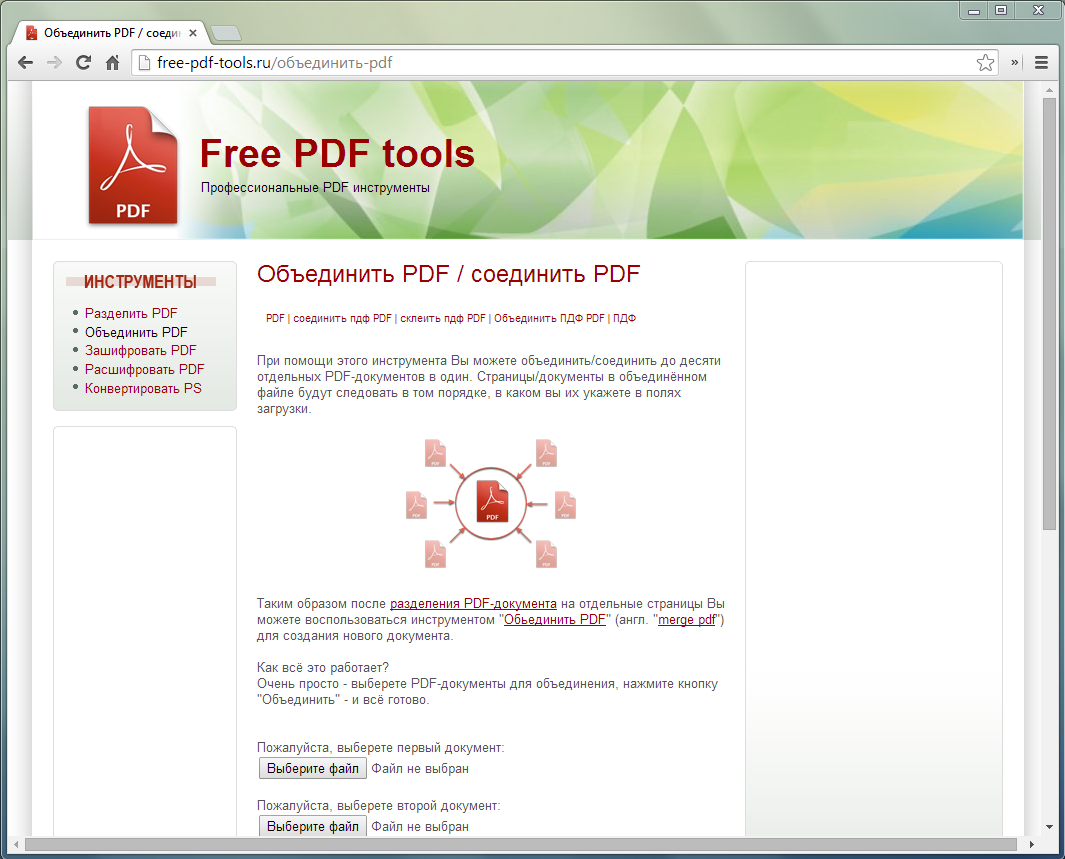
Итог
Все рассмотренные программы для объединения ПДФ отлично справляются с поставленной задачей в границах своих способностей. Подбирая софт, не забывайте проверять системные требования приложений и возможности вашего ПК, а также принимайте во внимание сложность создаваемого проекта.
PDF 300 dpi 8 бит (оттенки серого)
Документ в виде одного файла изображения в формате PDF с разрешением 300 dpi (точек на дюйм) в оттенках серого, глубина цвета 8 бит на пиксель.
Создание многостраничного PDF рассмотрим на примере формирования документов для нотариата.Согласно Требованиям к формату изготовленного нотариусом электронного документа, утвержденными приказом Министерства юстиции Российской Федерации от 30.09.2020 г. № 227 «Об утверждении требований к формату нотариально оформляемого документа в электронной форме» сканирование образов документов осуществляется с учетом следующих требований:
• формат готового файла: многостраничный PDF;
• разрешение: 300 dpi;
• глубина цвета: 8 бит;
• формат изображения: оттенки серого.
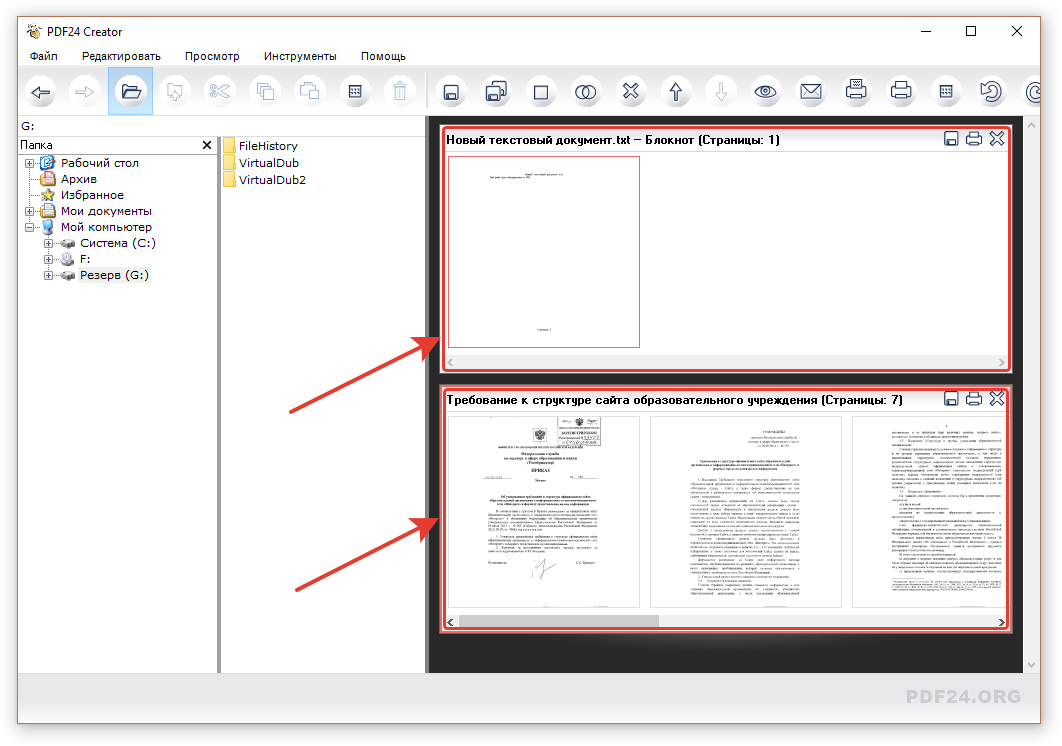
Если же скан-копии документа в виде графических файлов уже имеются, то в этом случае их нужно будет открыть в программе RiDoc.
RiDoc «умеет» открывать многостраничные PDF файлы, что дает возможность перезаписать PDF с нужным dpi (к примеру, это востребовано, когда имеется PDF файл со сканами документов в 600 dpi, а нам нужен PDF c 300 dpi).
В нашем случае это формат TIFF, формат вывода: 8 bit, разрешение: 300dpi, сжатие: LZW
ВАЖНО: в данном случае формат TIFF- это промежуточный формат для программы.
После выполнения операции «Склейка» RiDoc сохранит скан-копии документа в PDF файл с разрешением 300 dpi (точек на дюйм) в оттенках серого (глубина цвета 8 бит на пиксель).
Выполняем операцию «Склейка» (т.
 е. приводим все наши отсканированные документы (и открытые графические файлы) к заданным нами параметрам.
е. приводим все наши отсканированные документы (и открытые графические файлы) к заданным нами параметрам.Для сохранения получившегося многостраничного файла PDF на компьютер нажимаем кнопку «PDF» на главной панели инструментов программы .
Обращаем особое внимание на то, что программа RiDoc работает в офлайн режиме, т.е. при формировании документов в формате PDF исключается возможность доступа к вашим документам третьих лиц (вся обработка данных происходит исключительно на вашем компьютере).
Доступ третьих лиц возможен, если пользоваться онлайн сервисами при формировании PDF файлов. В этом случае документы отправляются через Интернет на сайт данного сервиса (т.е. третьим лицам).
Примечание:
На видео в настройках Склейки устанавливается разрешение в 200 dpi, формат вывода 4 бита.
В нашем случае, нужно установить разрешение — 300 dpi, формат вывода 8 бит.
Получить больше информации о RiDoc!
воспользуйтесь «Базой знаний», чтобы больше узнать о программе RiDoc
| перейти в Базу знаний |
Объединение нескольких PDF-файлов — компонент RPA
Готовая автоматизация
Совместимость с Mac Переместить мои файлы
с помощью UiPath
Эта автоматизация, совместимая с Mac, перемещает файлы из одной папки в другую.
Готовая к работе автоматизация
Преобразование моего файла в другой формат
от UiPath
Эта автоматизация позволяет преобразовать файл в другие часто используемые типы файлов.
Автоматизация, готовая к работе
Преобразование моего изображения в файл PDF
от BSP Consultant
Вставка изображений в файл PDF.
Действие
ADROSONIC — копирование или перемещение файлов
by ADROSONIC IT Consultancy Services Pvt Ltd
Действия в этом пакете позволяют копировать или перемещать файлы и папки на основе определенных критериев, таких как дубликаты, совпадающие файлы и расширения файлов.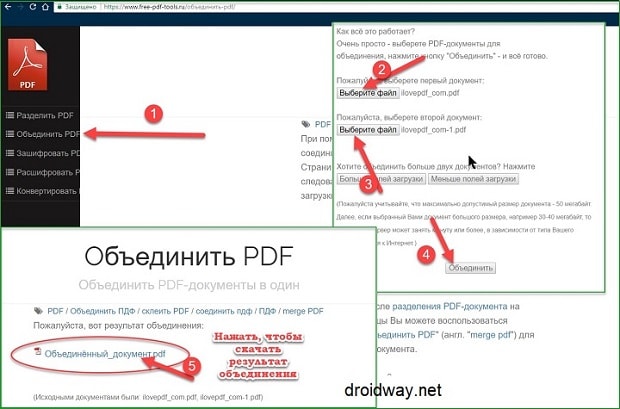
Готовая автоматизация
Извлечение страниц из PDF-файла
by Ebru Sarıkaya
Извлечение выбранных страниц из PDF-файла в виде нового PDF-файла.
Шаблон
Перемещение файлов и папок
by devyani sharma
Предопределенный шаблон, который можно использовать для перемещения всех файлов и папок из одной папки в другую.
Готовая к работе автоматизация
Объединение двух PDF-файлов
от BSP Consultant
Объединение двух PDF-файлов в новый файл.
Snippet
Калькулятор рабочих дней с использованием формы
от Novigo Solutions
Вычисляет количество дней между двумя датами, исключая дни недели и даты, указанные в качестве входных данных (выходные или праздничные дни).
Готовая автоматизация
Переименование и перемещение файлов из папки
с помощью UiPath
Эта автоматизация переименовывает и перемещает или копирует файлы из одной папки в другую.
Готовая к работе автоматизация
Удаление дубликатов и архивирование моих загрузок
by UiPath
Эта автоматизация удаляет дубликаты из папки загрузок и перемещает оставшиеся элементы в указанную папку.
Действие
Добавление номеров страниц в существующий PDF
от Omkar P
Это пользовательское действие добавит номера страниц в существующий PDF-файл в папке.
Готовая к работе автоматизация
Совместимость с Mac Переместить мои файлы
от UiPath
Эта автоматизация, совместимая с Mac, перемещает файлы из одной папки в другую.
Готовая автоматизация
Преобразовать мой файл в другой формат
с помощью UiPath
Эта автоматизация позволяет преобразовать файл в другие часто используемые типы файлов.
Готовая автоматизация
Преобразование моего изображения в файл PDF
Консультантом BSP
Вставка изображений в файл PDF.
Действие
ADROSONIC — копирование или перемещение файлов
by ADROSONIC IT Consultancy Services Pvt Ltd
Действия в этом пакете позволяют копировать или перемещать файлы и папки на основе определенных критериев, таких как дубликаты, совпадающие файлы и расширения файлов.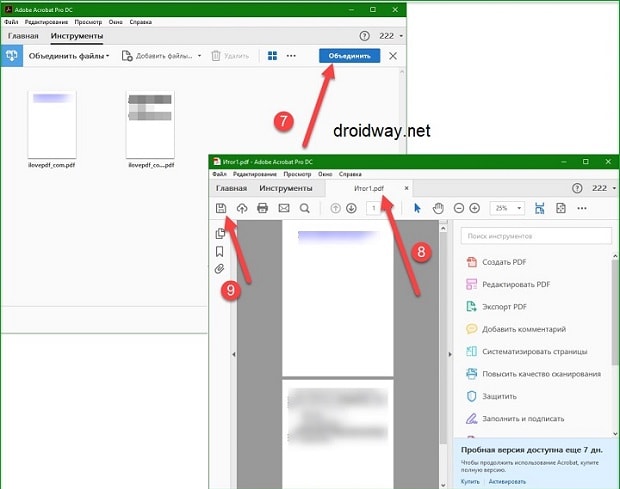
Готовая к работе автоматизация
Извлечение страниц из PDF-файла
by Ebru Sarıkaya
Извлечение выбранных страниц из PDF-файла в виде нового PDF-файла.
Шаблон
Перемещение файлов и папок
by devyani sharma
Предопределенный шаблон, который можно использовать для перемещения всех файлов и папок из одной папки в другую.
Готовая к работе автоматизация
Объединение двух PDF-файлов
от BSP Consultant
Объединение двух PDF-файлов в новый файл.
Snippet
Калькулятор рабочих дней с использованием формы
от Novigo Solutions
Вычисляет количество дней между двумя датами, исключая дни недели и даты, указанные в качестве входных данных (выходные или праздничные дни).
Готовая автоматизация
Переименование и перемещение файлов из папки
с помощью UiPath
Эта автоматизация переименовывает и перемещает или копирует файлы из одной папки в другую.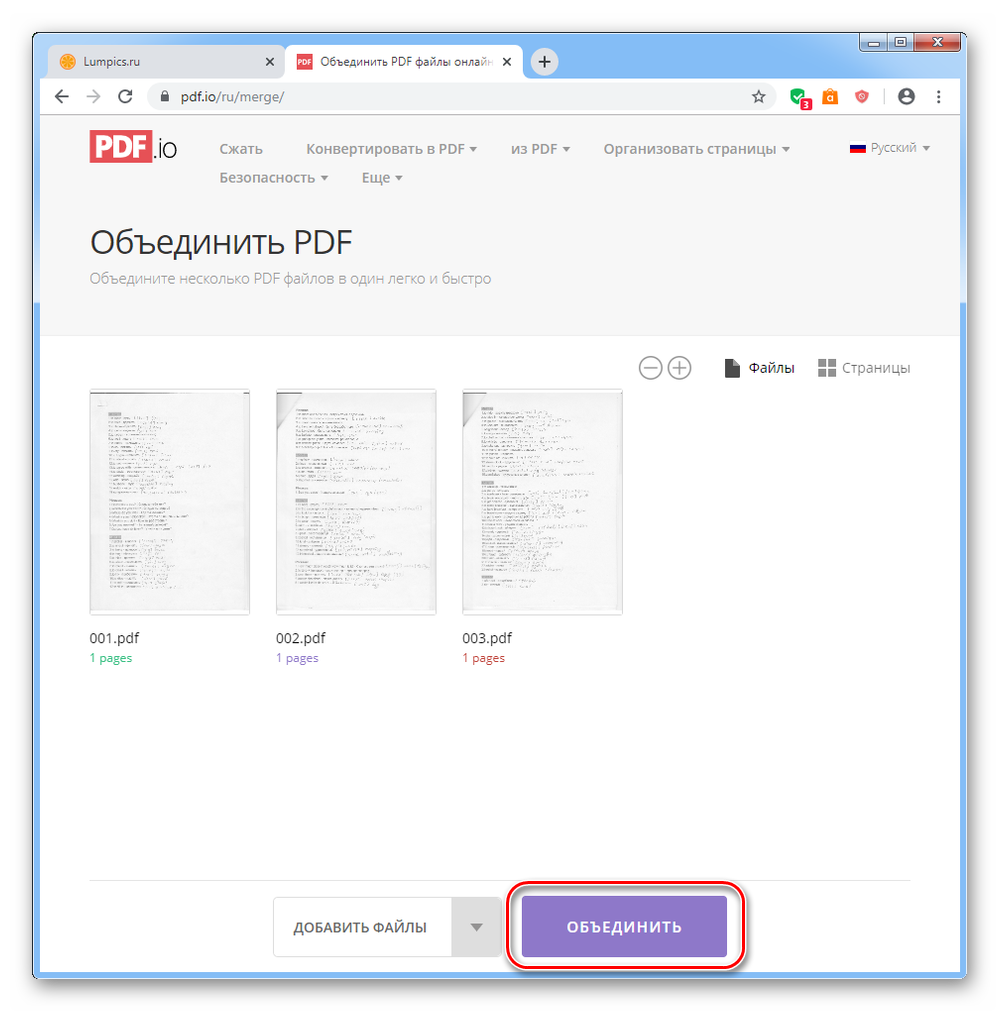
Готовая к работе автоматизация
Удалить дубликаты и заархивировать мои загрузки
от UiPath
Эта автоматизация удаляет дубликаты из папки загрузок и перемещает оставшиеся элементы в указанную папку.
Действие
Добавление номеров страниц в существующий PDF-файл
by Omkar P
Это пользовательское действие добавит номера страниц в существующий PDF-файл
по UiPath
Эта автоматизация быстро архивирует или распаковывает все файлы в папке.
Готовая к работе автоматизация
Совместимость с Mac Переместить мои файлы
с помощью UiPath
Эта автоматизация, совместимая с Mac, перемещает файлы из одной папки в другую.
Готовая к работе автоматизация
Преобразование моего файла в другой формат
от UiPath
Эта автоматизация позволяет преобразовать файл в другие часто используемые типы файлов.
Автоматизация, готовая к работе
Преобразование моего изображения в файл PDF
Консультантом BSP
Вставьте изображения в файл PDF.
Действие
ADROSONIC — копирование или перемещение файлов
by ADROSONIC IT Consultancy Services Pvt Ltd
Действия в этом пакете позволяют копировать или перемещать файлы и папки на основе определенных критериев, таких как дубликаты, совпадающие файлы и расширения файлов.
Объединение файлов PDF в Mozilla Firefox
Объединение файлов PDF в Mozilla Firefox | докхаб6 августа 2022 г.
формы заполнены
формы подписаны
формы отправлены
01. Загрузите документ со своего компьютера или из облачного хранилища.
02. Добавляйте текст, изображения, рисунки, фигуры и многое другое.
03. Подпишите документ онлайн в несколько кликов.
04. Отправка, экспорт, факс, загрузка или распечатка документа.
Быстро научитесь объединять PDF-файлы в Mozilla Firefox
Управление документами перестало ограничиваться бумажной работой после того, как в офисе появились компьютеры.
С помощью DocHub вы можете получить доступ к своим файлам вместе с их историями редактирования с любого устройства. Все, что вам нужно сделать, это получить наш необходимый и простой набор инструментов PDF и войти в свою учетную запись, чтобы немедленно объединить PDF-файлы в Mozilla Firefox. Это программное обеспечение для модификации также подходит для совместной работы. Даже если ваши товарищи по команде используют разные браузеры, совместная работа будет такой же простой, как если бы вы все работали с одного устройства.
- Откройте сайт DocHub и нажмите Войти для авторизации.
- Если вам по-прежнему нужна учетная запись, выберите «Зарегистрироваться» и введите свои данные для регистрации.
- После того, как вы увидите панель управления, вы сможете объединять PDF-файлы в Mozilla Firefox, загрузив их со своего устройства или связав их со своей платформы онлайн-хранилища.
- Откройте файл для редактирования, а затем внесите необходимые изменения с помощью нашей интуитивно понятной панели инструментов.
- Завершите редактирование, а затем загрузите его на свое устройство или просто сохраните в своей учетной записи.
Благодаря DocHub онлайн-редактирование PDF-файлов становится простым и удобным в любом интернет-браузере. Потратьте несколько минут, чтобы создать учетную запись и получить доступ к инструментам редактирования на любой платформе.
Упрощенное редактирование PDF с помощью DocHub
Удобное редактирование PDF
Редактировать PDF так же просто, как работать в документе Word. Вы можете добавлять текст, рисунки, выделения, а также редактировать или комментировать документ, не влияя на его качество. Нет растеризованного текста или удаленных полей. Используйте онлайн-редактор PDF, чтобы получить идеальный документ за считанные минуты.
Вы можете добавлять текст, рисунки, выделения, а также редактировать или комментировать документ, не влияя на его качество. Нет растеризованного текста или удаленных полей. Используйте онлайн-редактор PDF, чтобы получить идеальный документ за считанные минуты.
Слаженная работа в команде
Совместная работа над документами с вашей командой с помощью настольного компьютера или мобильного устройства. Позвольте другим просматривать, редактировать, комментировать и подписывать ваши документы в Интернете. Вы также можете сделать свою форму общедоступной и поделиться ее URL-адресом где угодно.
Автоматическое сохранение
Каждое изменение, которое вы вносите в документ, автоматически сохраняется в облаке и синхронизируется на всех устройствах в режиме реального времени. Не нужно отправлять новые версии документа или беспокоиться о потере информации.
Интеграция с Google
DocHub интегрируется с Google Workspace, поэтому вы можете импортировать, редактировать и подписывать документы прямо из Gmail, Google Диска и Dropbox. По завершении экспортируйте документы на Google Диск или импортируйте адресную книгу Google и поделитесь документом со своими контактами.
По завершении экспортируйте документы на Google Диск или импортируйте адресную книгу Google и поделитесь документом со своими контактами.
Мощные инструменты для работы с PDF на вашем мобильном устройстве
Продолжайте работать, даже если вы находитесь вдали от компьютера. DocHub работает на мобильных устройствах так же легко, как и на компьютере. Редактируйте, комментируйте и подписывайте документы, удобно используя свой смартфон или планшет. Нет необходимости устанавливать приложение.
Безопасный обмен документами и их хранение
Мгновенно обменивайтесь документами, отправляйте их по электронной почте и факсу безопасным и совместимым способом. Установите пароль, поместите свои документы в зашифрованные папки и включите аутентификацию получателя, чтобы контролировать доступ к вашим документам. После завершения сохраните свои документы в безопасности в облаке.
Отзывы DocHub
44 отзыва
Отзывы DocHub
23 оценки
15 005
10 000 000+
303
100 000+ пользователей
Повышение эффективности с помощью надстройки DocHub для Google Workspace
Получайте доступ к документам, редактируйте, подписывайте их и делитесь ими прямо из ваших любимых приложений Google Apps.
Как объединить файлы PDF в Mozilla Firefox
5 из 5
37 голосов
Всем привет, это Кевин. Сегодня я
хочу показать вам, как вы можете объединить несколько файлов PDF в один PDF
файл, и это совершенно бесплатно. Я покажу вам два разных способа осуществить это. Во-первых, хорошо используйте онлайн-инструмент, предлагаемый
от docHub. Вы должны загрузить свой PDF-файл, он объединит их, а затем вы
можно скачать объединенную копию. Если, возможно, у вас есть опасения по поводу загрузки
ваш документ в облако, я также покажу вам инструмент, который вы можете скачать и который
также позволяет объединять PDF-файлы. Хорошо, давайте прыгнем на компьютер и давайте
начать объединение файлов. Вот я на своем рабочем столе, и у меня есть три разных PDF-файла, прямо здесь
и я хочу объединить их в один файл. Сначала я хочу показать вам, как
вы можете использовать бесплатный онлайн-сервис, чтобы объединить ваши PDF-файлы в один. Чтобы объединить ваш PDF
файл онлайн, на самом деле это так же просто, как перейти на Google. com, а затем выполнить поиск слияния PDF. Здесь вы увидите все виды различных услуг
которые предлагают объединить ваши PDF-файлы в
com, а затем выполнить поиск слияния PDF. Здесь вы увидите все виды различных услуг
которые предлагают объединить ваши PDF-файлы в
Связанные функции
Узнайте, почему наши клиенты выбирают DocHub
Отличное решение для документов в формате PDF, требующее минимум предварительных знаний.
«Простота, знакомство с меню и удобство для пользователя. Легко перемещаться, вносить изменения и редактировать все, что вам может понадобиться. Поскольку он используется вместе с Google, документ всегда сохраняется, поэтому вам не нужно беспокоиться об этом. .»
Пэм Дрисколл Ф.
Учитель
Подписчик ценных документов для малого бизнеса.
«Мне нравится, что DocHub невероятно доступен по цене и настраивается. Он действительно делает все, что мне нужно, без большого ценника, как у некоторых из его более известных конкурентов. Я могу отправлять защищенные документы напрямую своим клиентам по электронной почте и через в режиме реального времени, когда они просматривают и вносят изменения в документ».

